iphone隔空投送怎么用?本章内容给大家谈谈电子数码产品中关于遇上iphone隔空投送怎么开等问题,我们该怎么处理呢。现在让我们一起往下看吧,希望能帮你解决到相关问题。隔空投送是iPhone系统的新功能 ,ios7以上的设备都可以使用,将文件拖动到隔空投送的好友头像上就能进行文件传输,需通过蓝牙与WiFi进行传输,今天我们就来介绍一下iPhone隔空投送怎么用。
iphone隔空投送怎么用
步骤1、打开设置,点击通用。
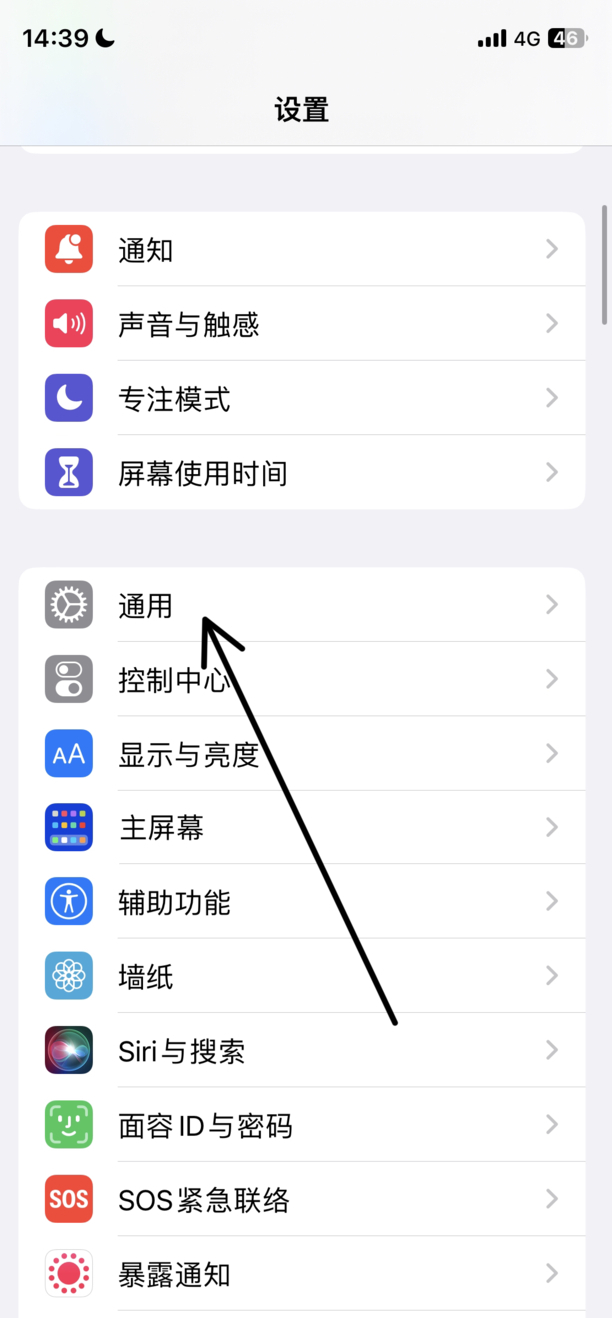
步骤2、点击隔空投送。
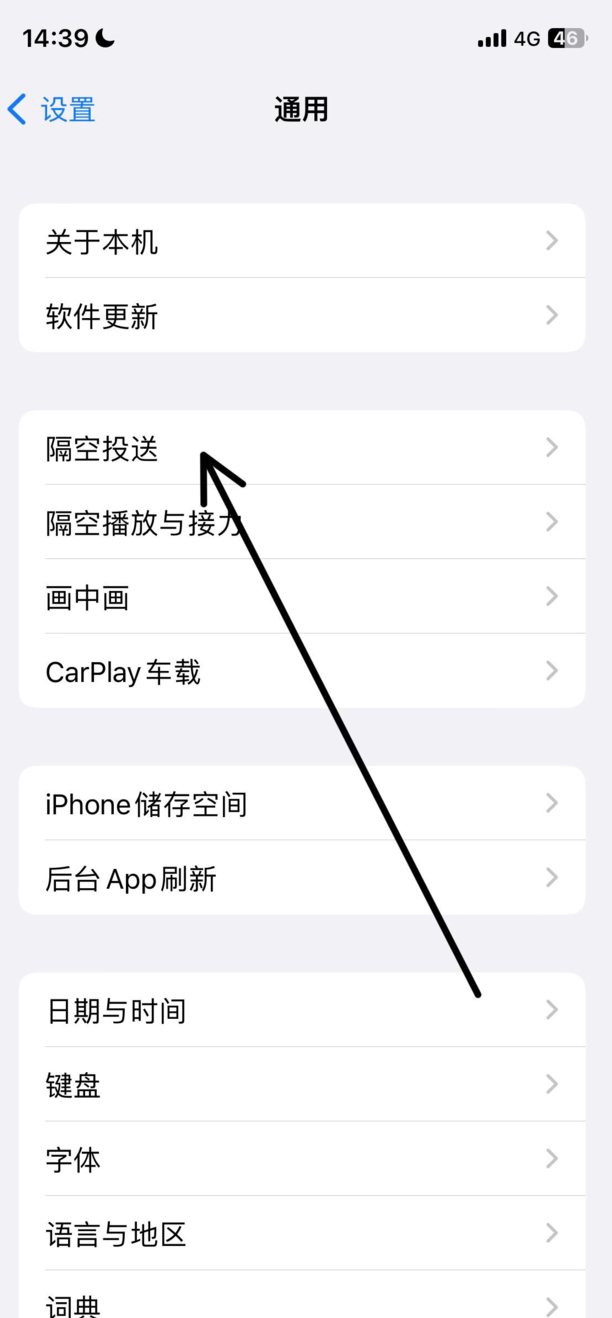
步骤3、选择【仅限联系人】或者【所有人】即可开启使用。
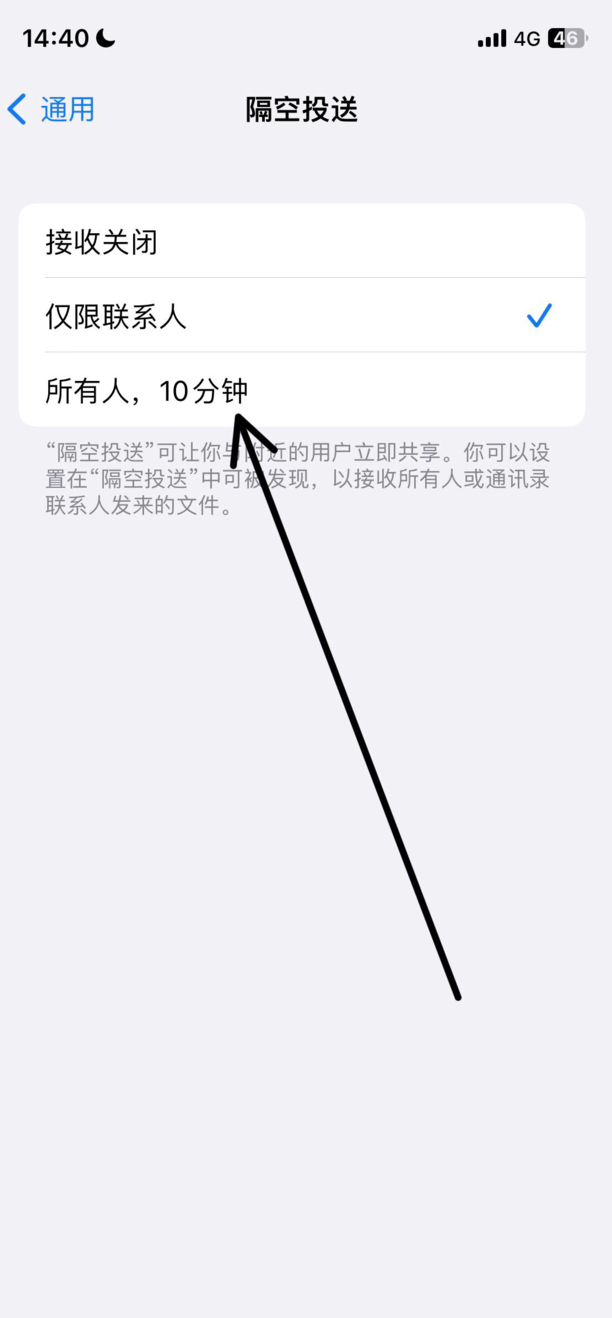
iphone隔空投送怎么开
步骤一:首先打开【设置】;手动下滑找到“通用”;
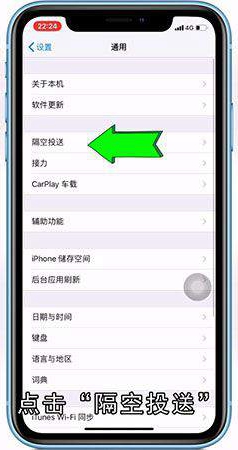
步骤二:点击“隔空投送”;选择第三栏“所有人”;返回到通用主界面,下滑找到“隐私”;
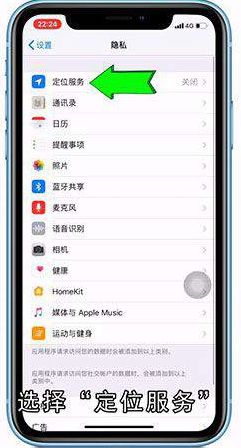
步骤三:选择“定位服务”;打开定位服务旁边的按钮;完成后返回手机主屏幕,打开“照片”,点击所有照片;
步骤四:选择你想隔空投送的照片,点击右下角的发送标识;
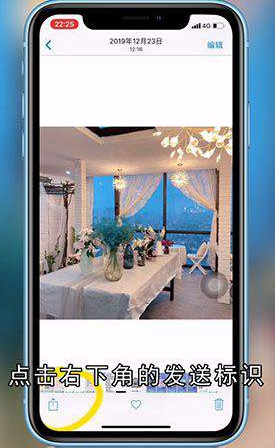
步骤五:再点击隔空投送的图标;
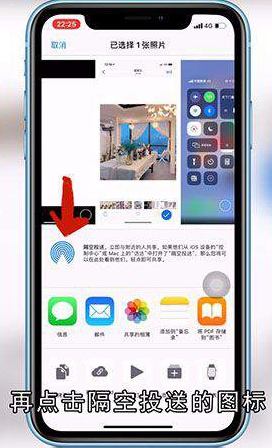
步骤六:当对方设备也打开时会弹出对方的头像,直接把照片拖到对方的头像上就可以啦;
步骤七:看完以上的介绍,赶快来用隔空投送给你的朋友分享文件吧。
总结
本图文教程演示机型:iPhone SE 2,适用系统:ios 13.3;以上就是关于iphone隔空投送怎么开的全部内容,希望本文的介绍能帮你解决到相关问题,如还需了解其他信息,请关注本站其他相关信息。
